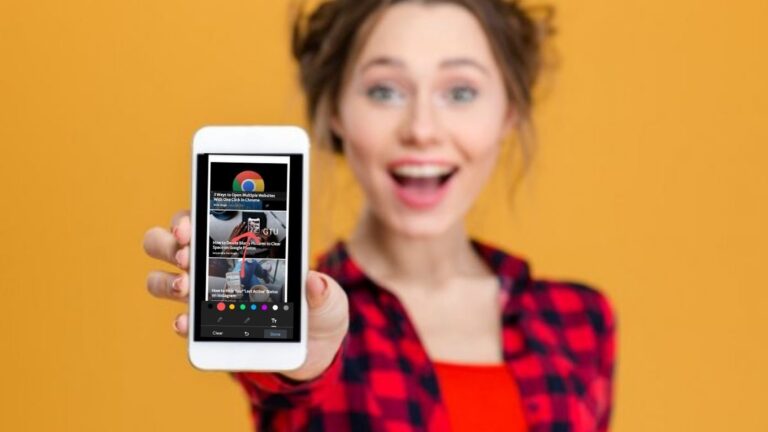13 ok, amiért nem használok iPad Pro és Apple ceruzát grafikai tervezéshez
Hallom, hogy néhány grafikus tervező elkezdett iPadet használni kreatív munkához. De miért? Gondolom, a rajzoláshoz megfelelő, mivel vékony és könnyű, és lehet hozzá ceruzát is vásárolni, de annyi más toll-számítási lehetőség áll rendelkezésre, és a grafikai tervezésnek sok más aspektusa is elérhető az iPad számára komolyan megbukik.
1. A Photoshop iPaden nem igazi Photoshop
Pár évvel ezelőtt nagy volt a felháborodás arról, hogy az Adobe az igazi Adobe Photoshopot az iPad -re hozza. Amikor megjelent, minden róla szóló cikk az „Adobe hozza az igazi Photoshopot az iPad -hez” címsort, majd az első bekezdésben elmagyarázta, hogy nem ez az igazi Photoshop, és a funkcióknak csak korlátozott részhalmaza volt a Photoshop verzióhoz képest. általában MacOS és Windows rendszeren használják. Annyi funkció hiányzik! Még csak nem is ugyanazok a menük vannak. Felejtsen el minden fejlett dolgot, például a csatornaműveleteket vagy az egyéni beépülő modulokat.
2. Nincs InDesign vagy tisztességes tipográfia
Nem könnyű betűkészletét iPadbe helyezni. Vannak a 80 -as évekből származó betűtípusaim, amelyek továbbra is működnek a macOS és a Windows rendszeren, de az iPadbe való betöltésük nem könnyű dolog. A QuarkExpress-ről az InDesign-re váltottunk a századforduló táján, és az InDesign elengedhetetlen volt a grafikai tervezés üzletágában szinte minden nyomtatással kapcsolatos témában. Adatösszevonási sablonokat hozok létre, amelyek kölcsönhatásba lépnek az adatbázistáblákkal az automatikus nyomtatási elrendezések létrehozásához. Globális reguláris kifejezésű nyomtatási programozási stílusokat használok a dokumentumok tipizálására vonatkozó formázási szabályok létrehozásához. Mindez távolról sem lehetséges egyetlen iPad grafikus alkalmazásban sem, amit eddig láttam.
3. A preferált alkalmazások hiánya
Az olyan nagyok mellett, mint az Adobe CC, a többi, általában használt vagy valaha használni kívánt csúcskategóriás tervezőprogram sem érhető el iPaden. Az Affinity Designer lehet az egyetlen kivétel, de mégis ... Mi a helyzet a 3D animációs / tervező programokkal, mint a Maya, Lightwave, Blender, Dimensions stb.? Tervezhetek -e 3D kiállítási maketteket, környezettervezési szobrokat, termékcsomagolást vagy feliratokat iPaden? Nem valószínű, és persze nem is könnyen.
Gyakran webdesignban vagy elektronikus környezettervezési kijelzőn, kioszkban vagy közösségi média bejegyzésben szeretnék néhány animációt létrehozni az információk megjelenítéséhez. Az Adobe AfterEffects és mindezek a 3D programok erre is kiválóak. Tehát ismét ... ez nem igazán lehetséges iPad Pro -n.
4. Képszerkesztés és levágás
Grafikusként sok fotózással is foglalkozom. Lehet, hogy fel kell állítanom csendéletfotókat az élelmezési termékekről egy lő sátorban, vagy bármilyen csomagolt terméket, vagy fotózhatok eseményeket, vagy építhetek belső tereket / külsőket jelzőtáblákhoz, vagy egymással interakcióba lépő emberekhez, vagy fejlövéshez, vagy vészhelyzeti reagálást az Amerikai Vöröskereszt számára a szeptember 9-i események után. A weboldalak és a nyomtatott termékek a fényképeken alapulnak. Gyakran előfordulhat, hogy a helyszínen vagyok, és fotózást kell végeznem a forgatás alatt.
Lehet, hogy az ügyfelem cikkeket szeretne közzétenni a konferencia során közvetlenül a munkamenet befejezése után, vagy talán azonnal le akarunk végezni néhány letörlést. Az Adobe Lightroom az iPaden valójában nagyon jó, kivéve, hogy még mindig vannak korlátai. A legbosszantóbb az, hogy a teljes könyvtárat „importálnia” kell, mielőtt bármihez hozzákezdhet. A Wacom MobileStudio Pro -val, amelyet általában távoli felvételekkel hozok, megnyithatom az Adobe Bridge -t, ráirányíthatom az SD -kártya foglalatára, és azonnal elkezdhetem a levágást és a szerkesztést. És ugyanaz a felület, mint az asztali munkaállomásomon!
Azóta használom a Bridge -t, mielőtt az Adobe bejelentette volna, tehát ez az egyik oka annak, hogy szeretem a szokásos Lightroom -nál. A másik ok az, hogy gyorsabb számomra, mivel nem kell fájlokat importálnom az adatbázisba. A második legbosszantóbb dolog a Lightroom alkalmazásban iOS -en az, hogy egyszerre csak egy fotóval dolgozhat, míg macOS vagy Windows rendszeren egyszerre módosíthatom a RAW fájlok hatalmas választékát. Linuxon élvezem a Darktable -t és a RawTherapee -t is, és megint nincs iPad -ek megfelelője.
Ami a fotózás megosztását illeti, az iOS is gyenge. A Nikon Camera Control alkalmazás, amelyet iOS -en használnék, szörnyű. A Windows táblagépeken azonban van egy meglehetősen félelmetes qDSLRDashboard programom, amely nagyon szépen működik. A qDslrDashboard is nyílt forráskódú, és vannak verziói macOS, Windows, Linux, Raspberry Pi és Android rendszerekhez ... Volt iOS verzió, de az Apple eltávolította.
5. Ostoba külföldi UI tervek ahhoz képest, amit megszoktam
Az Illustrator Draw az iPad -en nem hasonlít az Illustratorhoz a Windows és a macOS rendszeren, és a másik Illustrator alkalmazás sem az Illustrator for iPad. Miért kell megint kettő? Évtizedek óta használom az Illustrator programot, és az iPad verziók nem olyanok, mint amit megszoktam. Teljesen más, és a legtöbb funkció, amelyre támaszkodom, teljesen hiányzik.
Miért fektessek be az iPad alkalmazások tanulásába, ha képességeik közel sem érik el az asztali alkalmazásokat?
Az Illustrator Draw függ a nem felfedezhető gesztusoktól is, amelyek köztudottan több kognitív energiát igényelnek a memorizáláshoz, mint egy nyilvánvalóbb felhasználói felület, amely kevesebb kognitív energiát igényel. Ennek ellenére az Illustrator kezelőfelülete a macOS és a Windows rendszeren az 7.0 -es Illustrator 1997 óta nagyon konzisztens maradt. Egész nap válthatok a macOS és a Windows között, és az Illustrator felhasználói felülete 24 éve ugyanaz a két platform között. Az Illustrator Draw és az Illustrator iPaden azonban teljesen más. Mi több ... A Windows Illustrator „Touch” munkaterülettel rendelkezik, amely kellemes tapintású és tollbarát felhasználói felületet tesz lehetővé. Gondolja, hogy a felhasználói felület ugyanaz lenne, mint az iPad Illustrator érintőfelülete? Hát nem az. Egyáltalán nem.
Ez igaz az iPad -re készült Photoshopra, a Premiere Rush -ra és az iPad összes többi Adobe -alkalmazására is. Úgy találtam, hogy a Photoshop for iPad használati felület rettenetesen „könnyen megtanulható” értelemben lett megtervezve. Annak ellenére, hogy 26 éve használok valódi fotózásokat, az iPad verzió kezelőfelülete felismerhetetlen. Azt sem tudtam megmondani, hogyan kell beilleszteni egy képet. Mi a fene az a nagy fehér kör gomb? Miért kellene befektetnem ezeknek a titokzatos húsú felhasználói felületeknek a tanulásába, amelyek megtörik a következetességet, ha az alkalmazás képességei meg sem közelítik az asztali megfelelőiket?
6. Az iPad Pro kísérőeszközként való használata nincs értelme
Kicsit lassabb mindent megtenni, amit tennem kell, jobb, mint gyorsabb a semmittevésben.
Hallom, hogy egyesek indokolják, hogy az iPadet grafikus tervezéshez használják egy teljes asztali Mac vagy PC kísérőjeként. Tollkijelzőként használható asztali számítógéphez némi extra szoftverrel, de már sokkal jobb tollkijelzőim vannak az asztali gépemen. Azt is fel lehet használni, hogy bizonyos dolgokat helyben végezzen, miközben szinkronizálja fájljait az asztali számítógéppel bonyolultabb feladatok elvégzésére. Ez minden rendben, de ezt meg tudom csinálni Macbook vagy Windows táblagép / laptop mellett is ... ÉS ha Windows táblagépet használok kísérőeszközként, akkor pontosan ugyanazokat a teljes funkcionalitású grafikai programokat telepíthetem.
Ez azt is jelenti, hogy nem kell pazarolnom a kognitív energiát, ha idegen felületet tanulok az iPaden elérhető grafikus programok „lite” verzióihoz. Azt sem kell pazarolnom a kognitív energiával, hogy megjegyzem, mely funkciók lehetségesek az iPad vs. mely funkciók lehetségesek az asztali számítógépeimen, mert a „kísérő” eszközöm pontosan ugyanazokat a funkciókat látná el (talán csak egy kicsit lassabban). Személy szerint azt gondolom, hogy egy kicsit lassabban csinálok mindent, amit meg kell tennem, sokkal jobb, mint gyorsabb, ha nem teszem meg a szükséges dolgokat. Persze hacsak nem elviselhetetlenül lassú.
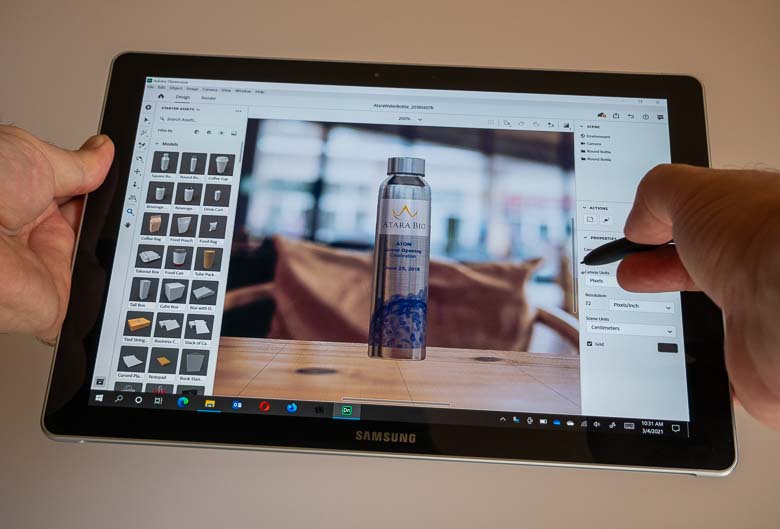
7. Új programokat akarok tanulni a készségeim bővítése érdekében
Bár számomra nincs sok értelme kognitív energiát fektetni egy olyan iPad alkalmazás elsajátításába, amely csak a funkciók egy részhalmazát tartalmazza ahhoz, amit az erősebb asztali szoftverekkel meg lehet tenni ... van értelme befektetni olyan új programok elsajátításába, amelyek valóban további funkciók és képességek, amelyek kibővítik készségeimet. Még nem láttam olyan iPad alkalmazást, amely bármit jobban csinálna, mint amit már tudok. Gyakran látok azonban új Windows, macOS és Linux programokat, amelyeket mindenképpen szeretnék megtanulni, és esetleg kiegészíteni az eszköztárommal. Olyan dolgok, mint a Sketch, Lunacy, Affinity Publisher, Zbrush, Sculptron, Unity, Darktable, Davinci Resolve, Renderman, Foundry Katana, Houdini stb. jelenleg a fejemen van, de ha tovább akarok növekedni, akkor sok ilyen programot jó lehet megtanulni. Egyik sem érhető el iPaden. Ha csak iPad -et használ a grafikai tervezéshez, akkor a készségeinek bővítése valószínűleg nagyon korlátozott lesz.
8. A műanyag fényes üvegre való kaparása nem a kedvenc rajzélményem
Biztos vagyok benne, hogy az emberek megszokhatják, de miután évtizedek óta használta a Wacom Cintiq kijelzőit és táblagépeit, az Apple Pencil és az iPad üvegkijelzője egyszerűen nem érzi magát kényelmes rajzolásnak. Nagyon nem szeretem a képernyő tükröződését sem, de ez némileg orvosolható néhány tükröződésmentes képernyővédővel. A képernyővédők is módosíthatják a ceruza érzetét az üvegélményen, de én sem élvezem a képernyővédők beszerelését.

9. A vékony keretek rosszak a rajzoláshoz.
Feltételezem, hogy ez attól függ, hogyan tartja a ceruzát / ceruzát rajzolás közben. Szeretem a kezem oldalát a rajzfelületen pihentetni a nagyobb stabilitás és pontosság érdekében. Ha úgy használja a ceruzát, mint egy ázsiai kalligráfia ecsetet vagy olajfestőt, akkor talán nem tartja a kezét a felületnek. Mindenesetre a vékony előlapok beszívják a toll interakcióját, mert ekkor a kezének a rajzfelületen nyugvó oldala le fog esni a széléről. Ez különösen bosszantó, ha a felhasználói felület elemeit a képernyő szélein éri el, és ezek mind a képernyő szélén vannak. A professzionális minőségű rajztabletták és -kijelzők széles előlappal rendelkeznek, amelyek nagy teret engednek a kezének, hogy stabilizálja a rajzoló ujjait, miközben elérheti az aktív terület minden részét. Ugyanez az oka annak, hogy az iskolai íróasztal szélesebb, mint az a papírlap, amelyre esetleg ír.
10. Az Apple Pencil dupla koppintási gesztusa nem olyan jó, mint az igazi gombok
Hűvös, hogy az Apple hozzáadott egy dupla koppintási mozdulatot, amely programozható az Apple Pencil eszközváltására, de a Wacom programozható hardvergombjai és a radír végtippje sokkal jobb. Először is, a Wacom tollgombjai programozhatók olyan módosító gombokra, amelyeket le lehet nyomni a toll használata közben. Több programozható gombja is van. A Wacom Pro Pen 2 a programozási tippen kívül 2 programozható gombbal és egy programozható radírheggyel rendelkezik. A Wacom Pro Pen 3D hirdet egy harmadik programozható gombot, amely sokat segít további módosító billentyűkhöz, amelyek minden bizonnyal hasznosak lesznek sok 3D programban. Ezenkívül a gombok könnyen megtalálhatók és megkülönböztethetők érintéssel, és egyszerűen megnyomhatók. Az Apple ceruza dupla koppintása sokkal több ujjmozdulatot igényel, ami csökkenti a ceruza stabilitását az ujjaiban. Több fizikai mozgást igényel, ami kevésbé hatékony.
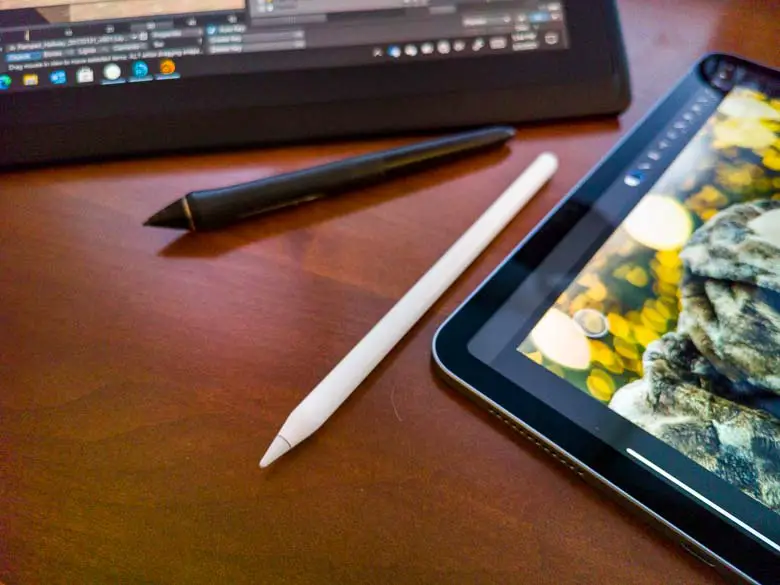
11. Az Apple ceruza töltése
A múltban rengetegszer használtam elemmel működő tollat, és rendkívül bosszantó, amikor felveszi a ceruzát, és nem működik, mert lemerült az akkumulátor. Néhány toll rendkívül hosszú akkumulátor -élettartammal rendelkezik, amely hónapokig vagy évekig tart, de az Apple ceruza csak 12 óráig tart, mielőtt újratöltésre lenne szükség. Elég gyorsan újratöltődik, az új pedig mágnesesen csatlakoztatva is tölthető, de mégis ... sokkal jobban örülök az elemek nélküli Wacom Pro tollaknak, valamint az Intuos és ArtZ tollaknak, amelyeket évtizedek óta használok.
12. Az Apple Pencil nem rendelkezik képernyő lebegés jelzőkkel
Az évtizedek során megszoktam, hogy egy tolljelzőt látok a képernyőn a tollhegy alatt, amikor tollkijelzőt használok. Ez rendkívül hasznos! Miközben a tartalmat nézem, amellyel dolgozom, azonnal meg tudom állapítani, hogy milyen eszközt használok. Nem kell körülnéznem más „kiválasztott eszköz” kezelőfelület -mutatók után. Ott van a ceruzám végén! Továbbá, ha kiválasztottam egy ecsetet, látom az ecset alakjának körvonalait, amely jelzi, hogy melyik ecsetet használom, valamint az ecset méretét. Egy érintőgyűrűt húzok az előlapon, vagy megnyomok egy billentyűparancsot az ecset méretének megváltoztatásához, miközben azt nézem, hogy lebeg a tartalom felett, amellyel dolgozom. Néhány programban, mint például a Corel Painter, a lebegés jelző még azt a szöget is ábrázolja, amelyen az ecsetet tartom. Az Apple ceruza nem így működik.

13. Billentyűparancsok
Az iPad grafikus programjai általában nagyon gyenge billentyűparancs -támogatással rendelkeznek. Az iPadhez készült Photoshop csak egy kis listát tartalmaz ezekről. Az iPad alkalmazások egyike sem rendelkezik felfedezhető billentyűparancsokkal, és nem láttam egyetlen alkalmazást sem személyre szabható billentyűparancsokkal. MacOS és Windows rendszeren könnyen láthatjuk, hogy mik azok a billentyűparancsok, mert szerepelnek a menükben vagy az eszköztippekben. Ezenkívül programozhatunk billentyűparancsokat olyan tevékenységekhez, amelyeket nagyon gyakran csinálunk.
Miért jók a billentyűparancsok? Nos, nagyon felgyorsítják a dolgokat. Az iPad Pro esetében valószínűleg az egyik kezében tartja az iPad készüléket, a másikban pedig a tollat használja. Ez a másik kéz pazarlása, amely nem lép kapcsolatba a szoftverrel. Oké, talán kapsz egy állványt vagy ilyesmit, hogy egyik kezeddel bökdösd a képernyőt, másikkal használd az Apple ceruzát… ez jobb, de még mindig nem túl hatékony, mivel mozgatnod kell a szemed a képernyőn. nézd meg, mit fog piszkálni minden kéz. Billentyűparancsokkal, hardveres expresszus billentyűkkel vagy programozott távirányítóval a nem domináns kezemhez tapintható motoros memóriát tudok létrehozni a kívánt funkciókhoz, és aktiválhatom őket érintés nélkül. Tarthatom a szemem a tartalomon és az uralkodó kezemen a tollon, miközben irányíthatom a toll viselkedését a nem domináns kezem és a tapintható kezelőszervek segítségével, anélkül, hogy megmozdítanám a szemem, vagy elveszíteném azt a helyet, ahol éppen dolgozom a domináns kezemmel. Sokkal hatékonyabb.
Következtetés
Talán ha csak vázlatokat, rajzokat és festményeket szeretne digitálisan készíteni egy meglehetősen kicsi iPad képernyőn, akkor egy iPad rendben lenne. Ha valaha is szeretné fejleszteni a grafikai tervezés egyéb területeit, például a felhasználói felület tervezését, a 3D -s tervezést, a környezettervezést, a webtervezést, a nyomtatást, a feliratokat, az animációt stb. Úgy tűnik, hogy az iPad nagyon korlátozó tényező lesz.
Az Apple egyáltalán már egyáltalán törődik a kreatív szakmai területekkel? Persze a 80 -as években a Macintosh számítógépek nagyszerűek voltak a grafikai tervezéshez, mivel jó támogatást nyújtottak az utólagos nyomtatáshoz és a betűtípusokhoz, valamint egy nagyszerű grafikus felhasználói felületet kínáltak, de ma ugyanannyi, ha nem professzionálisabb kreatív eszköz van a Windows -on és Linux ugyanannyi, ha nem professzionálisabb kreatív hardver opcióval. Továbbra is úgy gondolom, hogy az Adobe -nak, a Wacomnak és az Autodesk -nek létre kell hoznia egy Creative Pro operációs rendszert, hogy a kreatív szakembereknek és a minket támogató szoftver- / hardverfejlesztőknek ne kelljen az Apple igényeinek rabszolgái lenniük.
Csak nem gondoltam arra, hogy elég sokáig használjam az iPadet és az Apple ceruzát, hogy lássam az előnyöket? Tudassa velünk az alábbi megjegyzésekben.